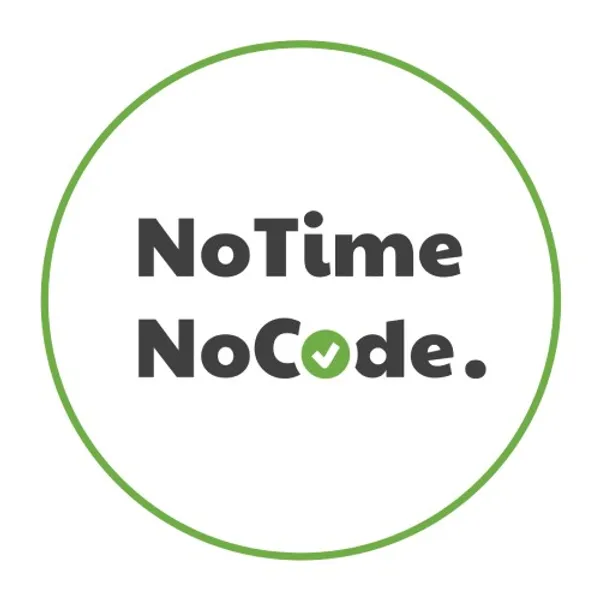不曉得大家知不知道,OpenAI 不僅推出了 ChatGPT AI 聊天機器人,還提供了名為 DALL·E 的 AI 圖像生成工具。此外,市場上還有另一款知名的同類工具,稱為 Midjourney。只需在這兩個圖像生成工具中輸入文字或指令,即可通過 AI 生成相關圖片,幫你省下日常製作簡報或行銷圖文時,總是上圖庫網站搜尋合適圖片所花費的大量時間。
或者,你可能已經了解這兩個工具,但一直在思考如何將 AI 納入工作流程中以提升工作效率嗎?
這次 NoTime NoCode 將分享 5 種透過 NoCode 方式 AI 生成圖片 ,幫助你優化既有工作流程!
本篇的內容是 NoTime NoCode 的 FB / IG 貼文 NoCode 放大鏡 -《搜圖不用再上圖庫網站!NoCode AI 圖片生成的 5 種方法》的詳細介紹說明文,如果還沒看過貼文的朋友,歡迎透過以下連結前往社群,看看我們製作的精美圖文唷!
透過 NoCode 讓 AI 生成圖片的 5 種方法
01 - 自團隊通訊群組中建立: 在 Slack 或 Discord 輸入指令,AI 自動生成圖片
團隊合作中,使用 AI 生成圖片於討論、簡報、行銷活動已非常普遍。然而一般來說,團隊仍須前往線上 AI 圖片工具生成圖片,再下載共享到對話群組,手動作業依然麻煩費時。
現在,透過 NoCode 自動化工具,團隊可在內部的 Slack Channel 或 Discord 輕鬆接上 DALL-E 等 API。當未來需要 AI 生成圖片時,只需「在指定聊天室中輸入指令」,AI 將立即生成所需圖片,無需額外下載和分享。
未來在團隊討論中可透過圖片清楚表達想法,使溝通更順暢,規劃行銷活動時也能快速生成共享圖片。透過 NoCode 將 AI 融入工作流程,節省時間並優化協作效率!
02 - 填寫表單自動生成: 透過表單填寫指令,AI 自動生成圖片
除了在內部團隊聊天室使用 AI 生成圖片外,若需與「外部」人員分享 AI 圖片生成,也可以將 AI 整合於表單中,透過填寫表單,自動生成 AI 圖片。
使用者只需「在表單填寫指令 / 關鍵字」,填完送出後 AI 會依指令/關鍵字產出對應圖片,同時自動寄送至指定收件人信箱。更方便的是,生成圖片的連結能同步至 Google Sheets ,方便後續追蹤和管理。
另一種情境是,你已經研究出一組特定風格的 AI 圖片生成指令 Prompt,並希望團隊成員/外部參與者只需輸入幾個關鍵字,即可持續生成符合類似風格的圖片。那你也可以通過這種方法,將指令 Prompt 存儲於自動化工具中,並設定根據填答者在表單所輸入的關鍵字,自動產生相應類似風格的圖片。
不僅提高 AI 生成類似圖片的效率,也增加應用靈活性 (e.g. 填表人下拉選擇不同指令的選項,即可產出相似風格圖片),有助於擴大團隊和外部人員參與,實現更多 AI 應用方式。
03 - 建立 Zapier Chrome 擴充功能: 在 Zapier Chrome 擴充功能輸入指令,即時生成圖片
瀏覽網頁卻突然靈感泉湧時,你可以透過「 Zapier Chrome 擴充功能」 (外掛) 呼叫、觸發自動化 AI 生成圖片的小工具,簡單輸入指令送出後,Zapier 會將 AI 生成圖片顯示在 Chrome 擴充功能畫面中!
也因為 Zapier 的 Chrome 擴充功能支援、新增多個欄位,讓你能以類似 2. 表單產生圖片的應用情境,將調教好的 Prompt 指令存入自動化工具內後,僅需在 Chrome 擴充功能的欄位中輸入特定關鍵字,即可產生相似風格的圖片,無需每次都重複輸入一次 Prompt 指令~
最後更可以再透過 Zapier,將生成的圖片即時發送到團隊聊天群組中,亦或存入雲端空間,方便協作討論與共享資料!
04 - 自資料庫 / 內容管理工具建立(Airtable / Notion / Google Sheets): 資料庫新增一筆資料,即自動生成 AI 圖片
我們之前寫過一篇《運用 ChatGPT AI 自動生成圖文並茂的部落格內容》的工作術文章,分享如何使用 Airtable 來管理 ChatGPT 產生的文案及圖片內容。
當你在資料庫中新增一筆資料後,不必手動上網搜尋相關圖片或輸入指令讓 AI 產圖。自動化工具將根據你在資料庫中的內容 (e.g. 標題、段落摘要),「自動觸發」 AI 生成與內容相關的圖片 (e.g. 文章封面、內文配圖 … 等),並儲存回資料表 / 內容管理工具中,不僅方便,也有助於激發創作靈感並提高效率!
類似方式,如果你有使用 Google Sheets 或 Notion 等工具來管理文章或資料,也可以透過 NoCode 自動化工具,將 AI 圖片生成與上述工具整合起來。
05 - 自動排程產生: 定時生成 AI 圖片的自動化工具
若希望 AI 能夠每天給你一些靈感,不妨透過 Zapier 或 Make 等自動化平台 (延伸閱讀:《3 款 NoCode 自動化工具推薦給你!》) 建立一個排程小工具,定時依據你的關鍵字、想法清單生成 AI 圖片,並將內容透過信件或 Slack 訊息寄給你!實現「自動化每日推播 AI 生成圖片」機制,激發你的日常想像力與創造力!
總結
儘管使用 AI 生成圖片以支援各種工作已變得相當普遍,但將 AI 圖片生成與自動化工具整合在一起就像是為你的工作流程找來了一位虛擬工讀生,能夠協助你創建行銷素材並更快速地生成相似風格的圖片。
想像一下,AI 將快速生成專屬圖片,而自動化工具將節省大量的時間,讓你不再需要頻繁地切換工具或介面。只需將工作交給 AI和自動化工具,你就能輕鬆專注在處理更加重要的事情上!
更多no code工具教學文:
怎麼用AI摘要Slack訊息、轉換成待辦事項,並記錄在Trello?教學一次看
責任編輯:林美欣